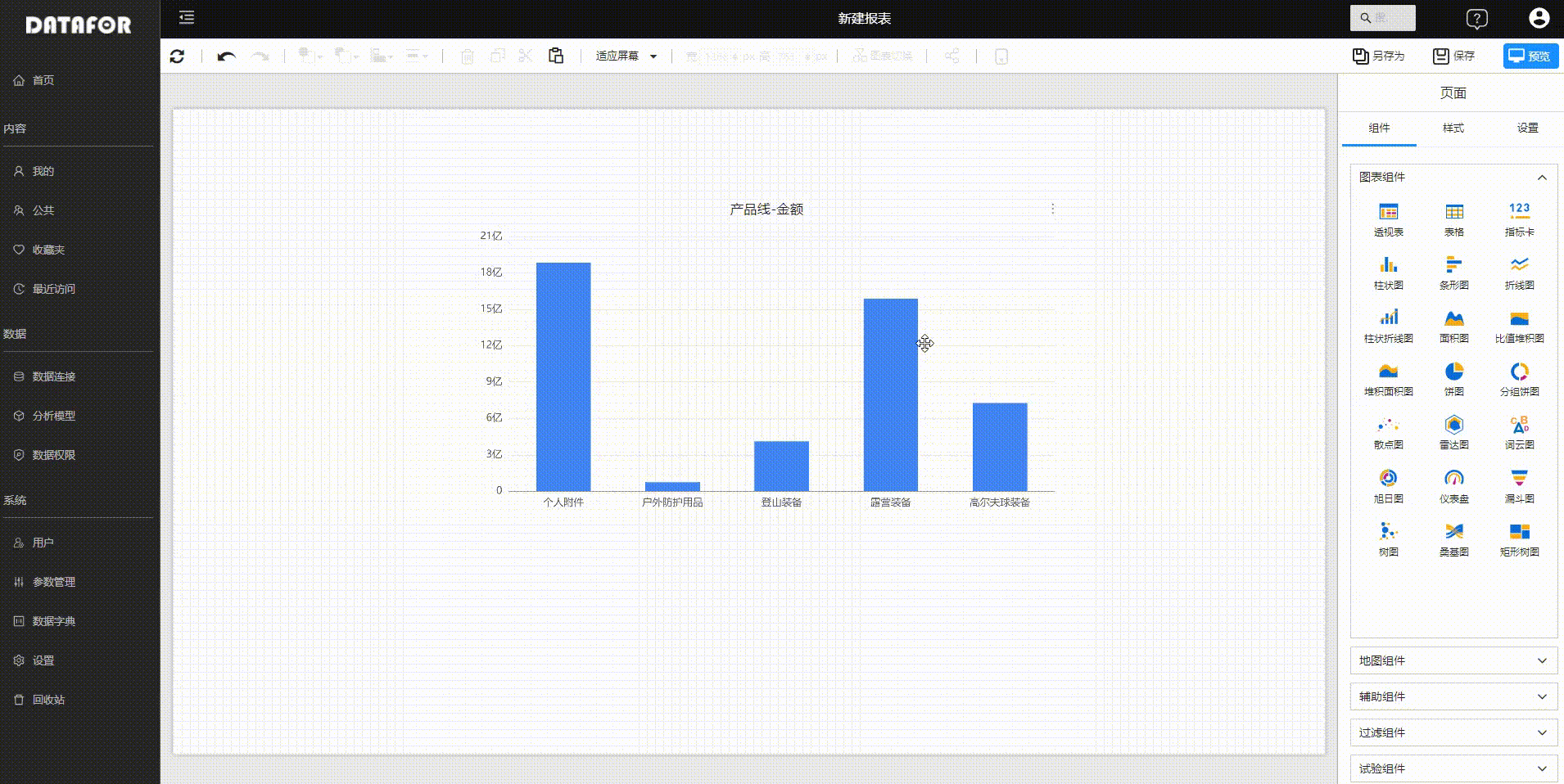制作页面的基本操作
Datafor 提供了灵活和强大的仪表盘和报表制作能力,允许用户在画布上管理和调整可视化组件。本文将介绍这些关键功能,包括添加、删除、调整大小、移动、对齐、分布、图层调整、类型切换、复制等。
添加和删除组件
添加组件
- 从右侧的组件对象面板中选择一个组件。
- 点击所需的组件类型,将其添加到报表画布中。
- 从字段面板拖动字段到组件的数值、轴、图例等相应的区域中,填充数据。
删除组件
- 点击要删除的组件进行选择,或者按Ctrl键+鼠标点击组件或者鼠标在画布上通过拖画方式选中多个组件。
- 按键盘上的 Delete 键,或点击工具条上的 "删除” 按钮。
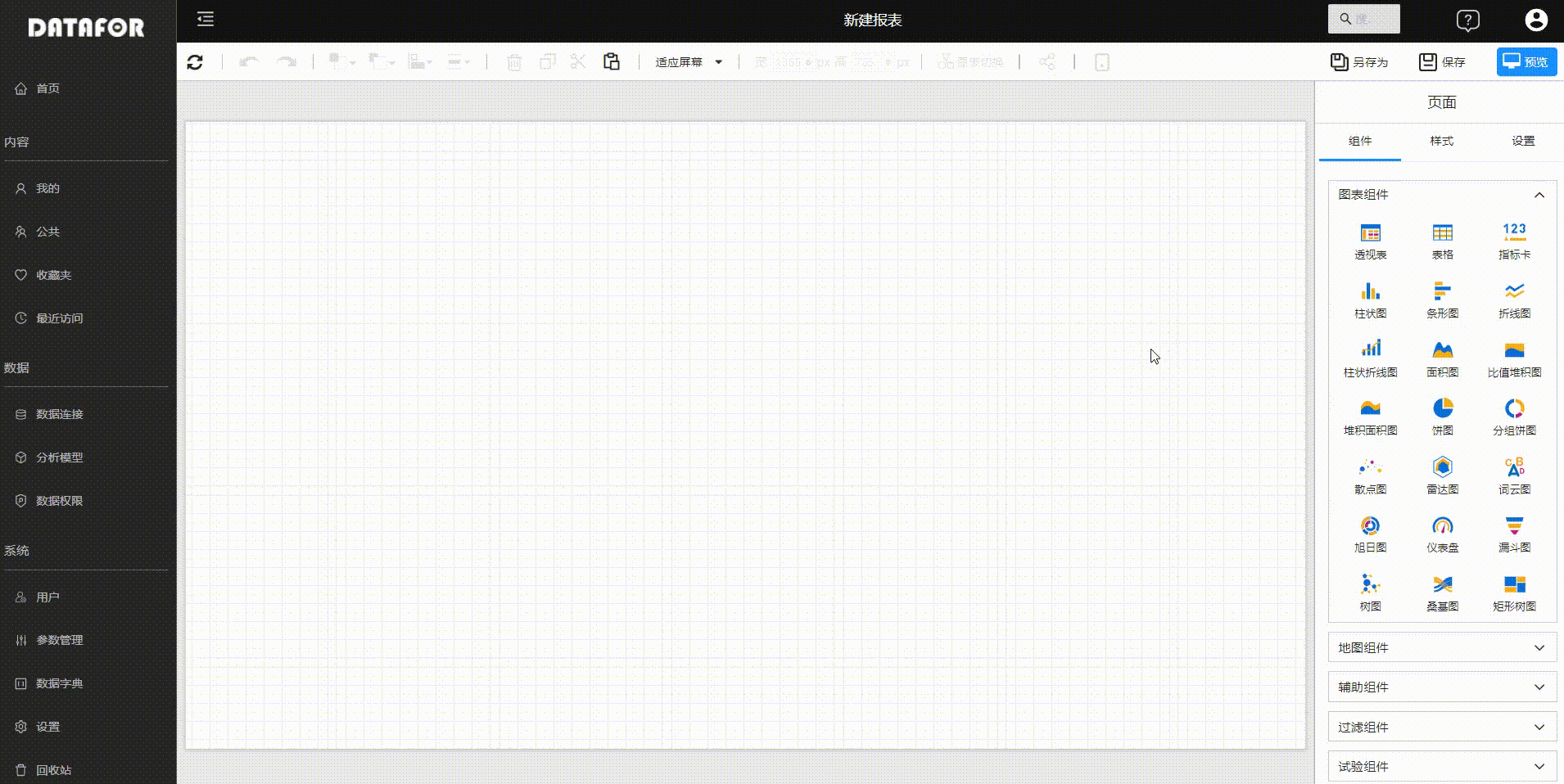
调整组件大小
调整句柄:
- 选择组件。
- 拖动角或边缘的调整句柄,调整组件的大小。
输入组件宽度和高度值
- 在工具栏上的宽和高输入框中直接输入组件的宽度值和高度值。这同时调整多个组件的大小时,这种方法非常有效。
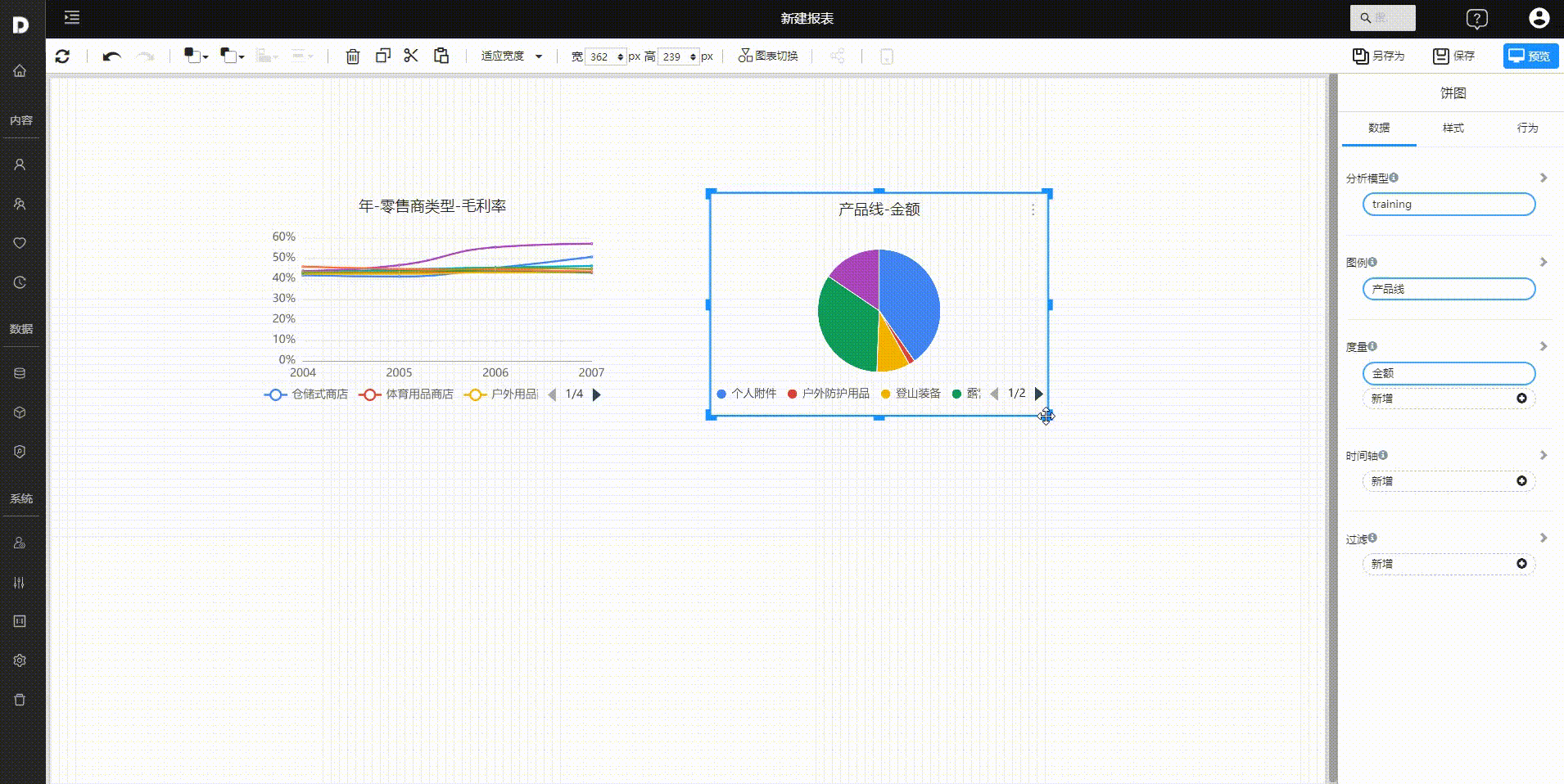
移动组件
拖放:
- 选中一个或多个组件。
- 拖动组件到画布上的期望位置。
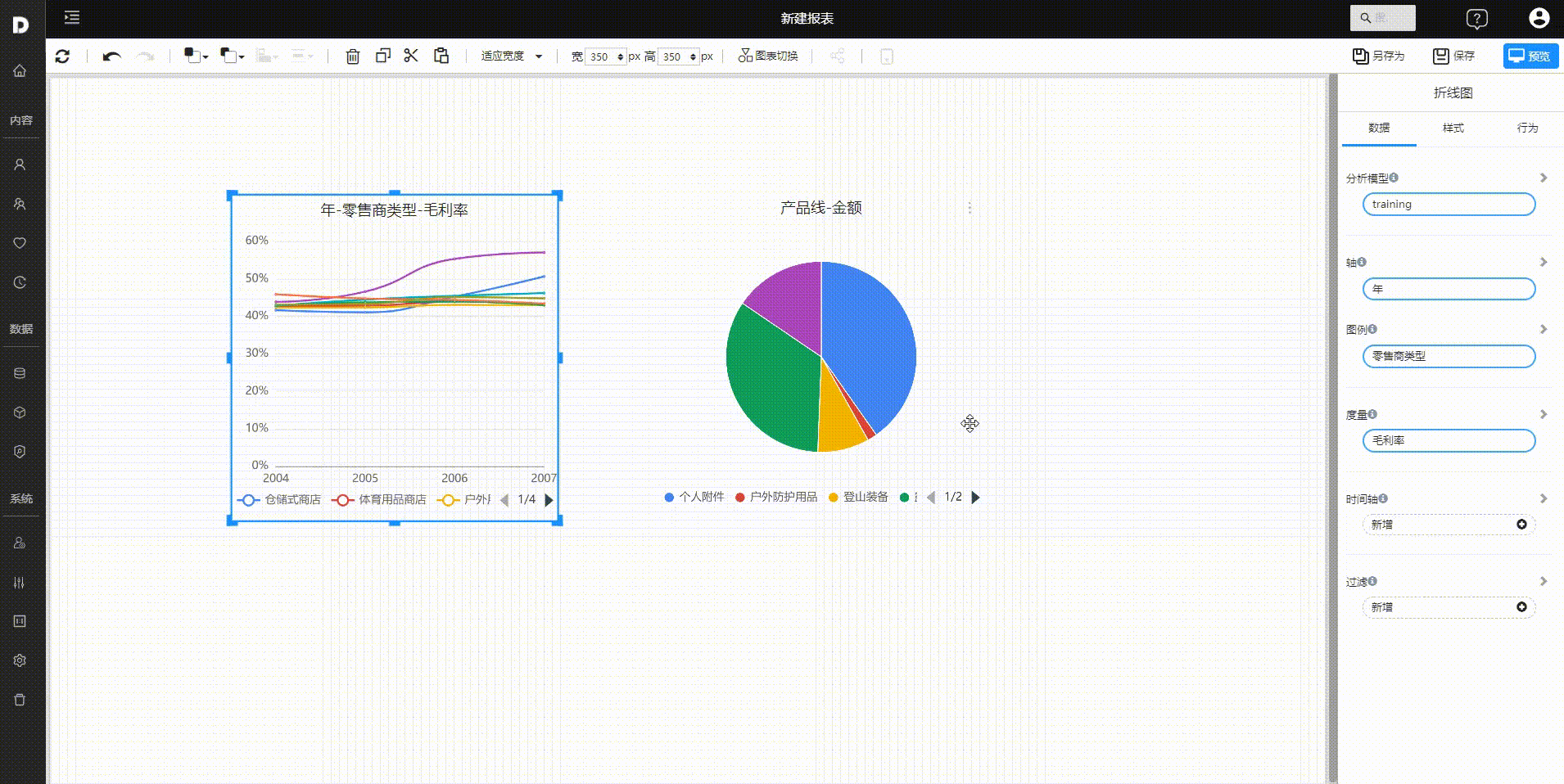
对齐和分布组件
对齐:
- 按住 Ctrl 键并点击每个组件,选择多个组件。
- 在工具条上,选择”对齐“ 设置按钮,在下拉菜单选择对齐方式。
分布:
- 选择多个组件。
- 在工具条上,选择”分布“,在下拉菜单选择水平或垂直分布。
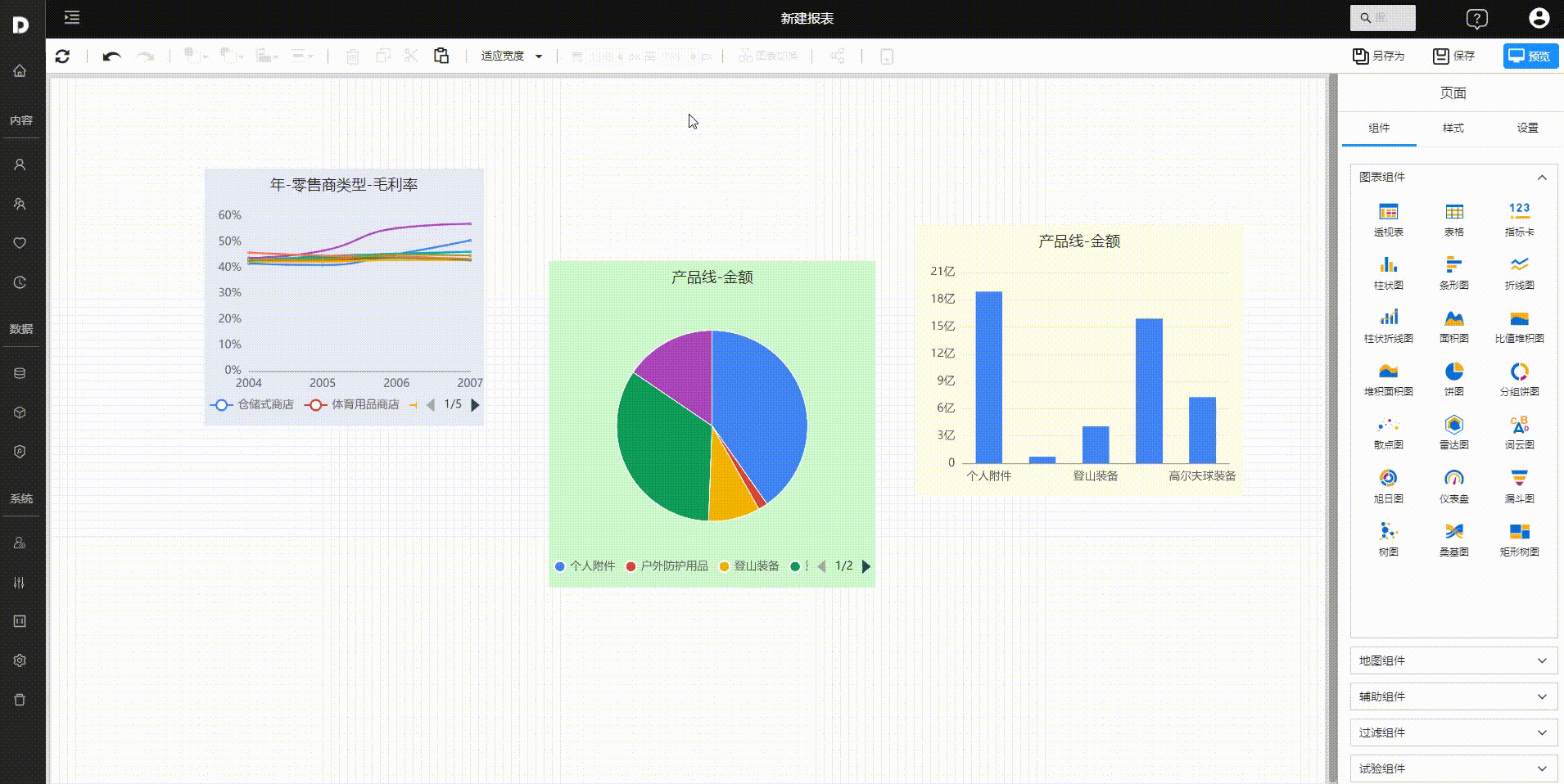
图层调整
- 右键点击组件。
- 在工具栏,选择”图层“设置按钮,在下拉菜单调整组件的层次位置。
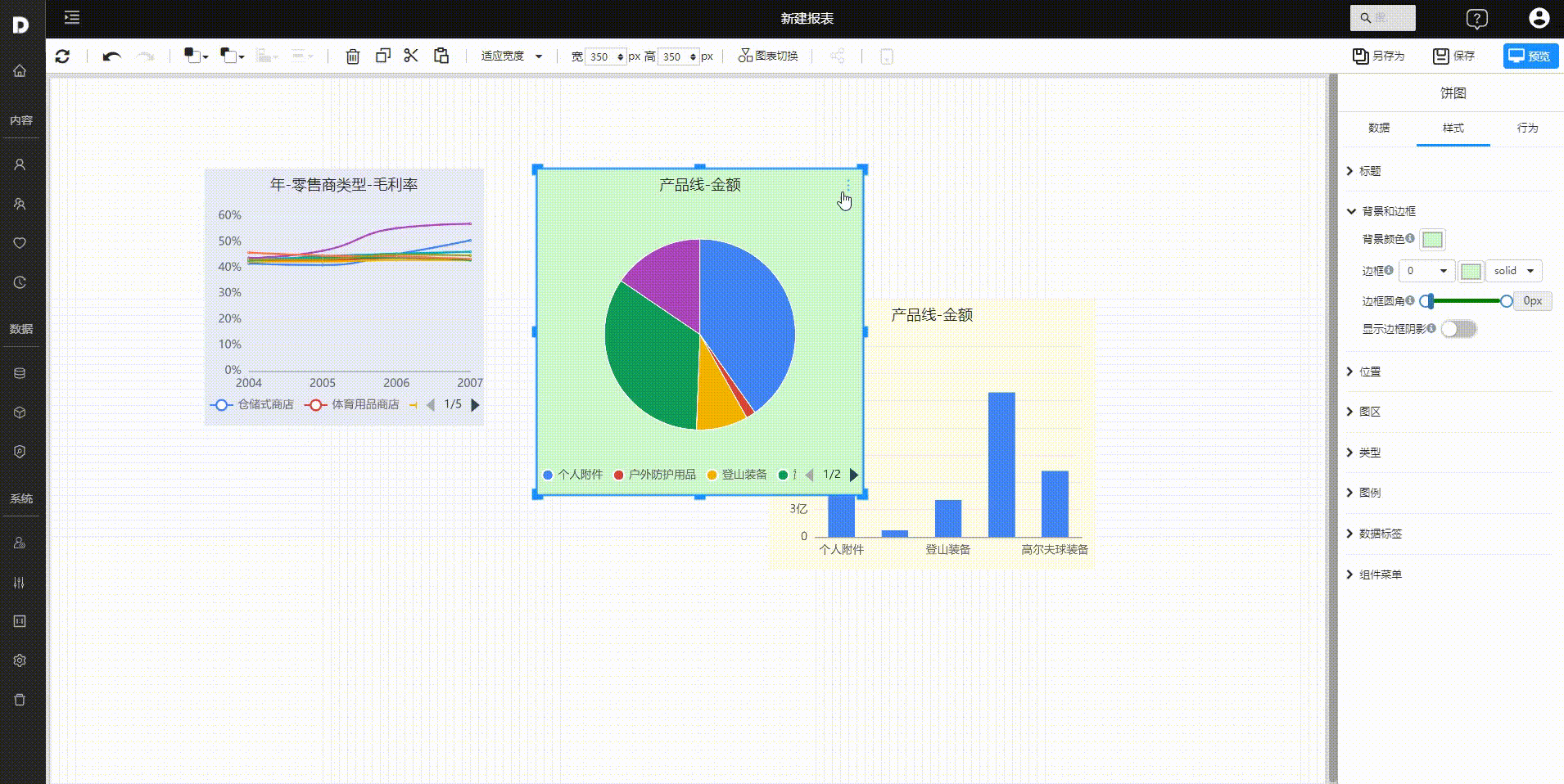
复制组件
支持复制/剪切、粘贴单个组件或多个组件,支持跨页面复制/剪切和粘贴。
- 选中一个或多个组件,通过工具栏上的复制、剪切、粘贴按钮进行复制、剪切、粘贴操作。
- 选中一个或多个组,通过快捷键Ctrl+C、Ctrl+X、Ctrl+V进行复制、剪切、粘贴操作
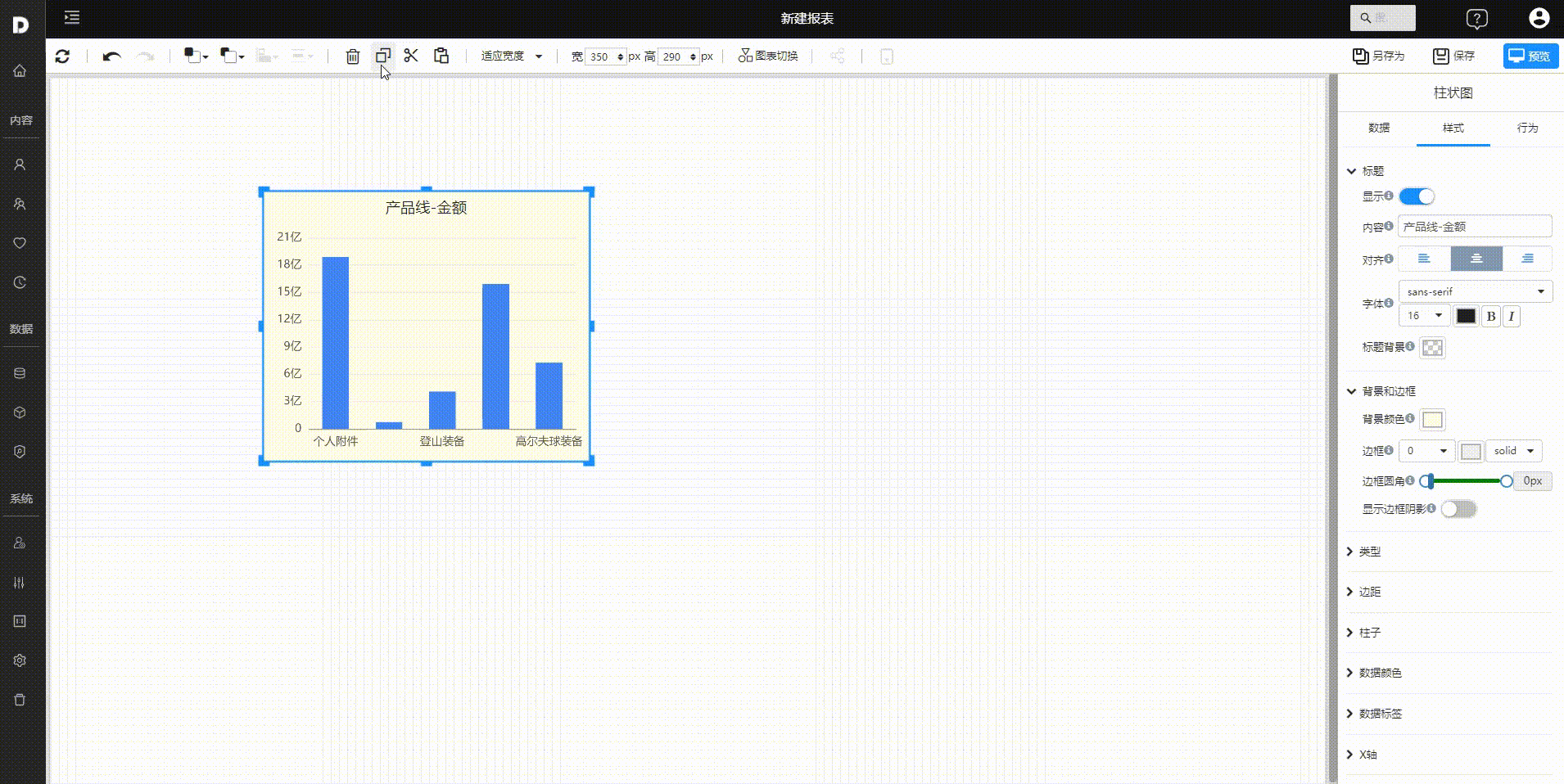
组件类型的切换
在设计过程中,组件类型可以切换,切换后的组件使用原来组件的数据模型。